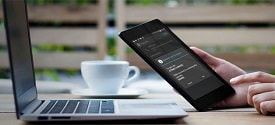Memory Leak là gì? Cách sửa lỗi Memory Leak trên Windows
Bình luận
Theo dõi trên ![]()
![]()
Mục Lục Nội Dung
- I. Memory Leak là gì?
- II. Memory Leak xảy ra khi nào?
- III. Sửa lỗi rò rỉ bộ nhớ RAM trên máy tính Windows
- #1. Khởi động lại máy tính
- #2. Xác định tiến trình đang gây ra lỗi Memory Leak
- #3. Thực hiện Clean Boot máy tính Windows
- #4. Quét virus toàn bộ máy tính
- IV. Lời kết
I. Memory Leak – Hiểu rõ về lỗi rò rỉ bộ nhớ RAM
Lỗi Memory Leak (hay còn gọi là rò rỉ bộ nhớ) xảy ra khi chương trình máy tính quản lý bộ nhớ RAM không chính xác. Điều này dẫn đến việc bộ nhớ RAM vẫn được cấp phát nhưng không được giải phóng khi không còn được sử dụng.
Điều này khiến Windows không thể sử dụng phần dung lượng RAM đó, dẫn đến một lượng bộ nhớ bị lãng phí. Việc thiếu hụt RAM có thể gây chậm và lag cho máy tính, điều mà không ai mong muốn.
Tìm hiểu thêm thông tin trên Wikipedia !
II. Nguyên nhân và cách khắc phục lỗi Memory Leak
Lỗi Memory Leak thường xảy ra khi chương trình máy tính quản lý bộ nhớ RAM không chính xác hoặc khi một chương trình/ phần mềm sử dụng RAM nhiều hơn cần thiết.
Bên cạnh đó, lỗi RAM thật cũng có thể gây ra tình trạng này. Để khắc phục lỗi Memory Leak, bạn có thể thực hiện những cách sau:
III. Sửa lỗi rò rỉ bộ nhớ RAM trên máy tính Windows
Xem thêm:
- Máy tính không nhận đủ RAM? Tại sao lại như thế?
- Hướng dẫn Set thêm RAM ảo cho máy tính Windows
- Hướng dẫn cách nâng cấp RAM máy tính Laptop & PC chi tiết
#1. Khởi động lại máy tính
Vâng, RAM sẽ được reset về trạng thái như mới khi khởi động lại. Điều này có thể sẽ rất hữu ích trong một vài trường hợp.
Tuy nhiên, nếu RAM bị chiếm dụng do phần mềm bị lỗi, bị xung đột hoặc virus tấn công thì cách này sẽ không thể khắc phục triệt để được.
#2. Xác định tiến trình đang gây ra lỗi Memory Leak
+ Bước 1: Bạn nhấn tổ hợp phím Ctrl + Shift + ESC để mở Task Manager lên.
+ Bước 2: Xác định ứng dụng/ phần mềm/ chương trình đang sử dụng nhiều RAM nhất.
Chúng thường sẽ được đẩy lên trên cùng (bạn có thể bấm vào tỷ lệ % của cột Memory để sắp xếp theo thứ tự tăng dần hoặc giảm dần).
Cần lưu ý rằng các phần mềm như trình duyệt web, Photoshop, Game nặng,… thường rất ngốn RAM.
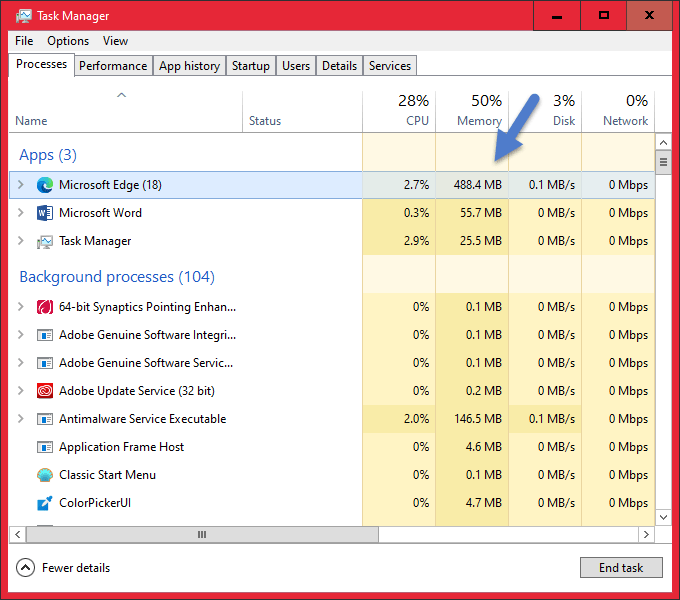
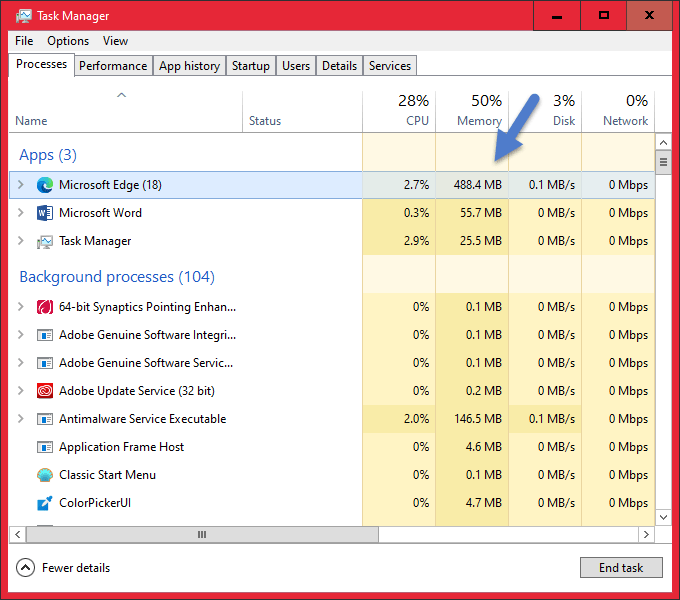
+ Bước 3: Bạn có thể thực hiện một trong các cách sau:
- Thử khởi động lại hoặc reset phần mềm bên thứ ba đó.
- Nếu là phần mềm hoặc tiến trình của hệ điều hành thì bạn hãy tra trên mạng xem cách sửa lỗi.
- Cập nhật/ nâng cấp Driver
Đôi khi Driver bị lỗi hoặc hoạt động không đúng cách cũng chính là nguyên nhân gây lỗi rò rỉ bộ nhớ. Chính vì thế việc cập nhật Driver là việc rất cần thiết.


NOTE:
Đã có những bài viết rất chi tiết về cách cài đặt Driver cho máy tính rồi, bạn có thể vào bài viết này để lựa chọn cách phù hợp với nhu cầu của bạn nhé !
#3. Thực hiện Clean Boot máy tính Windows
Clean Boot chính là việc tắt tất cả các phần mềm khởi động cùng Windows, và đồng thời cũng vô hiệu hết các dịch vụ từ bên thứ ba đi.
Về việc tắc các dịch vụ của bên thứ 3 thì bạn làm theo phần #2 trong bài viết tăng tốc máy tính này nhé <nhưng tốt nhất là bạn nên áp dụng toàn bộ các cách trong bài viết để cải thiện hiệu suất của máy tính> !
Sau cùng bạn khởi động lại máy tính và kiểm tra kết quả !


Hiện tại mình đã mở cửa Blog Chia Sẻ Kiến Thức Store ! – bán phần mềm trả phí với mức giá siêu rẻ – chỉ từ 180.000đ (bản quyền vĩnh viễn Windows 10/11, Office 365, 2021, 2016… và nhiều phần mềm bản quyền khác). Bảo hành full thời gian sử dụng nhé !
#4. Quét virus toàn bộ máy tính
Vấn đề Memory Leak cũng có thể do các loại mã độc chạy trong nền gây nên. Bạn hãy dành ra một chút thời gian để chạy phần mềm diệt virus cho toàn bộ máy tính.
Việc này không những sửa được lỗi Memory Leak mà còn có thể giúp cho máy tính của bạn được an toàn, tránh được những mối hiểm họa về sau.
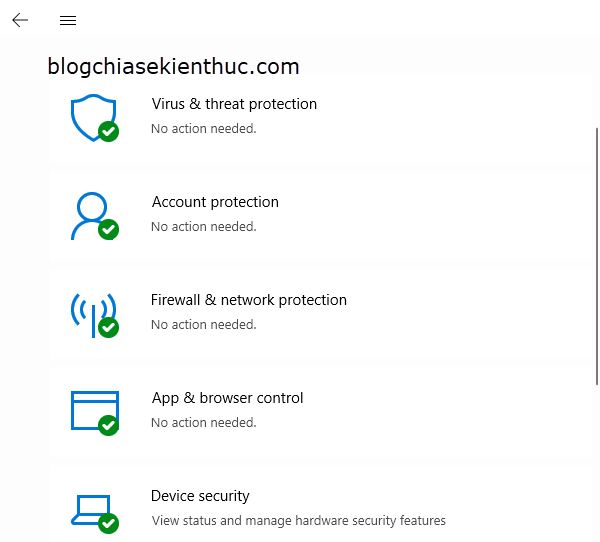
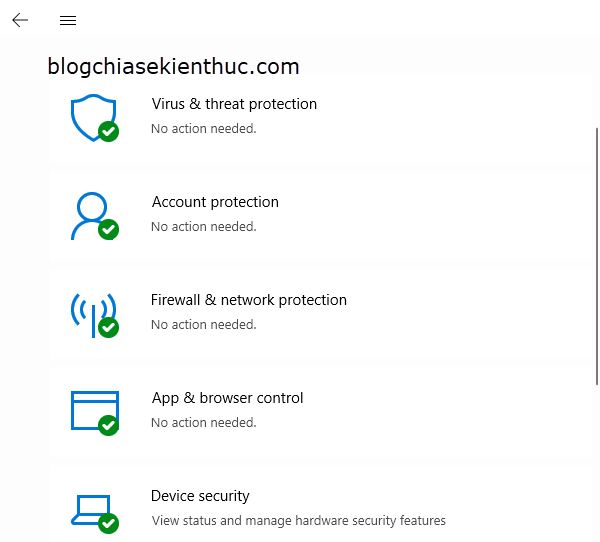
Đọc thêm:
- Link tải về 7 phần mềm diệt Virus miễn phí tốt nhất hiện nay !
- Kích hoạt tính năng diệt Adware có trong Windows Defender
- Cách phát hiện virus bằng phần mềm Process Explorer trên Windows
IV. Lời kết
Okay, như vậy là qua bài viết này bạn đã hiểu hơn về Memory Leak cũng như cách sửa lỗi Memory Leak rồi phải không ạ.
Hi vọng bài viết này sẽ hữu ích với bạn, chúc các bạn thành công !
CTV: Hoàng Tuấn – Blogchiasekienthuc.com
Edit by Kiên Nguyễn